Содержание:
Нормы и правила черчения требуют применения различных типов и толщин линий для отображения различных свойств объекта. Работая в Автокаде, вам рано или поздно обязательно понадобится сделать начерченную линию толще или тоньше.
Замена веса линии относится к основам использования AutoCAD, и в этом нет ничего сложного. Справедливости ради, отметим, что здесь есть один нюанс — толщины линий могут не меняться на экране. Разберемся, что можно сделать в такой ситуации.
Как изменить толщину линии в AutoCAD
Быстрая замена толщины линии
- Начертите линию или выделите уже нарисованный объект, которому нужно поменять толщину линии.
- На ленте зайдите в «Главная» — «Свойства». Нажмите на пиктограмму толщины линий и выпадающем списке выберите подходящую.
- Выбранная линия изменит толщину. Если этого не произошло, значит у вас по умолчанию отключен показ веса линий.
Обратите внимание на нижнюю часть экрана и строку состояния. Нажмите на пиктограмму «Вес линий». Если она имеет серый цвет — значит режим показа толщин отключен. Нажмите на пиктограмму и она окрасится в синий цвет. После этого толщина линий в Автокаде станет видна.
Если эта пиктограмма отсутствует на строке состояния — не беда! Нажмите на крайнюю правую кнопку в строке и щелкните на строке «Толщина линий».
Есть и другой способ замены толщины линии.
- Выделите объект и щелкните по нему правой кнопкой мыши. Выберите «Свойства».
- В открывшейся панели свойств найдите строку «Вес линий» и в выпадающем списке задайте толщину.
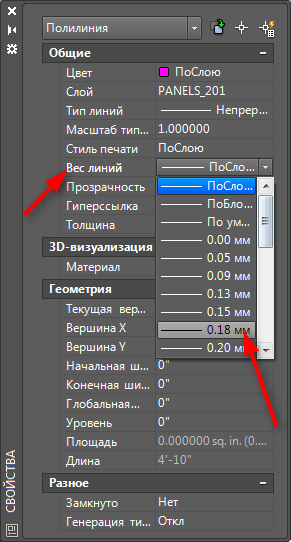
Этот метод также даст эффект только при включенном режиме отображения толщин.
Связанная тема: Как сделать пунктирную линию в AutoCAD
Замена толщины линии в блоке
Описанный выше способ подходит для отдельных объектов, но если примените его для объекта, который формирует блок, толщина его линий меняться не будет. Чтобы отредактировать линии элемента блока проделайте следующее:
- Выделите блок и щелкните по нему правой кнопкой мыши. Выберите «Редактор блоков».
- В открывшемся окне выделите требуемые линии блока. Щелкните по ним правой кнопкой мыши и выберите «Свойства». В строке «Вес линий» выберите толщину.
- Нажмите «Закрыть редактор блоков» и «Сохранить изменения».
- Блок изменился в соответствии с редактированием.
В окне предварительного просмотра вы увидите все изменения линий. Не забудьте активировать режим отображения толщины линий!
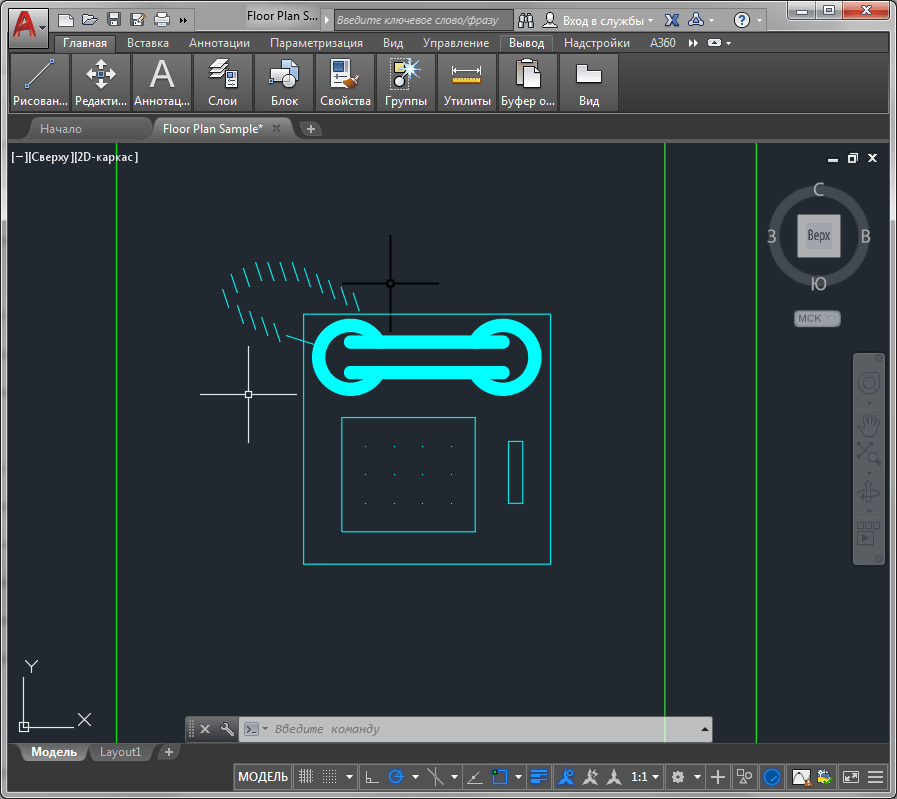
Советуем прочесть: Как пользоваться AutoCAD
Вот и все! Теперь вы знаете как делать толстые линии в Автокаде. Используйте эти приемы в своих проектах для быстрой и эффективной работы!
 lumpics.ru
lumpics.ru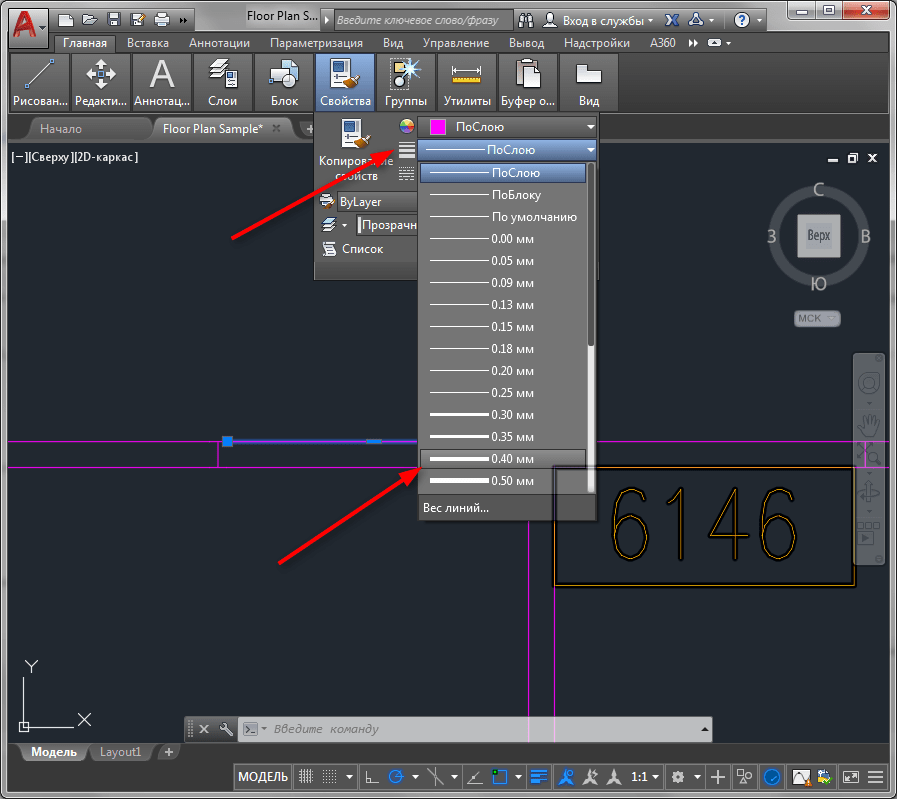

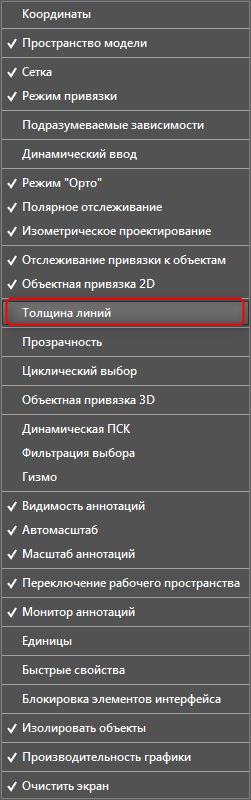
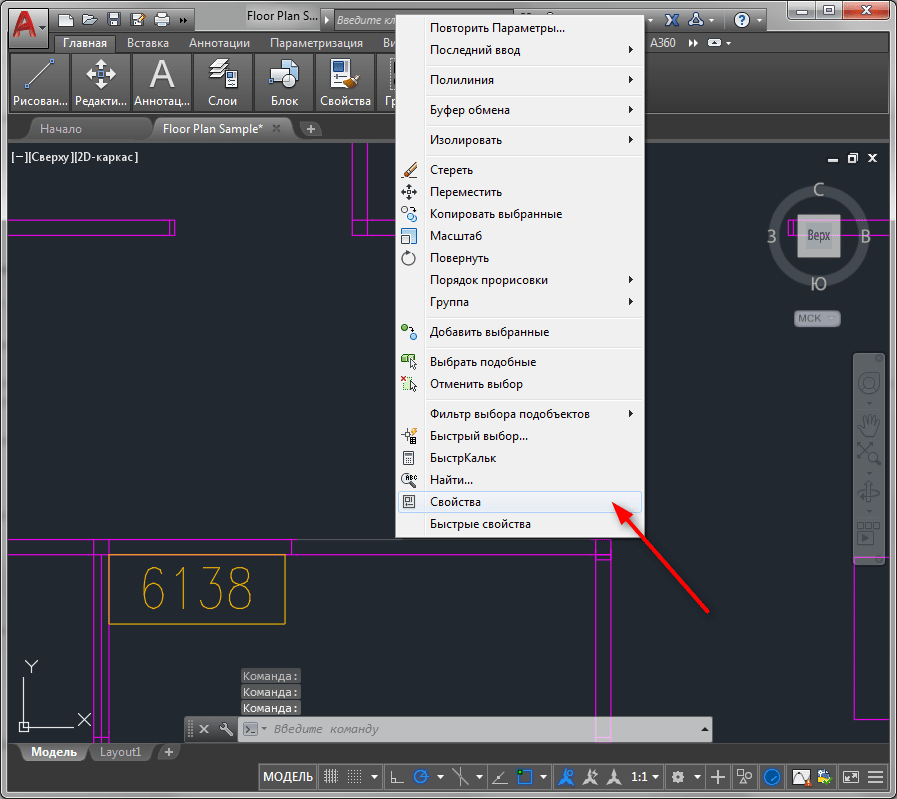
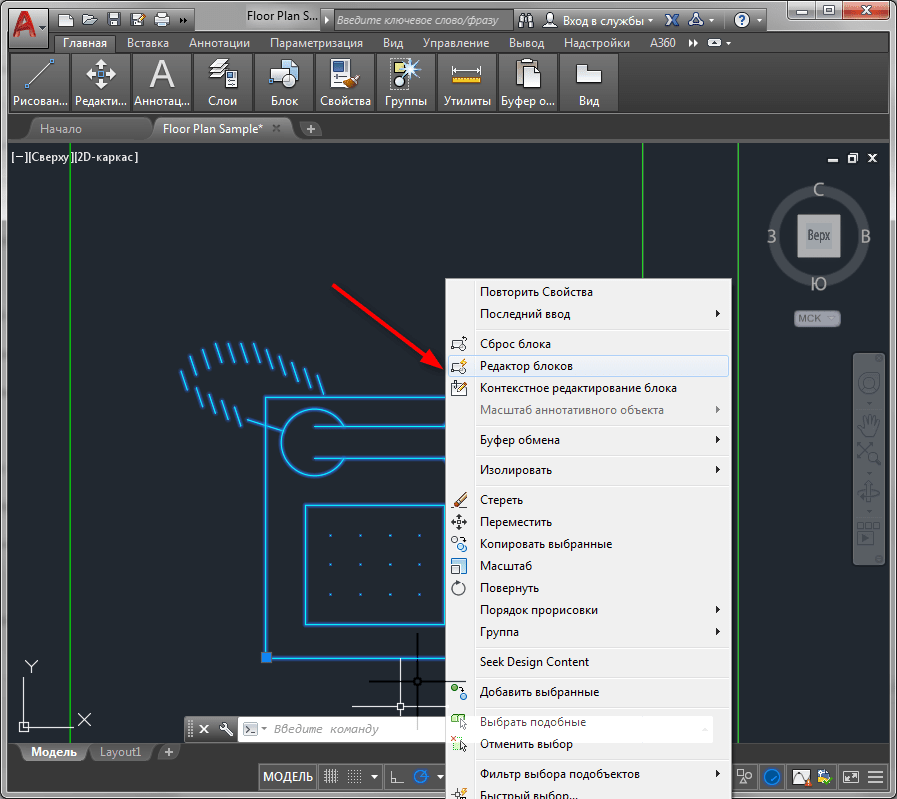
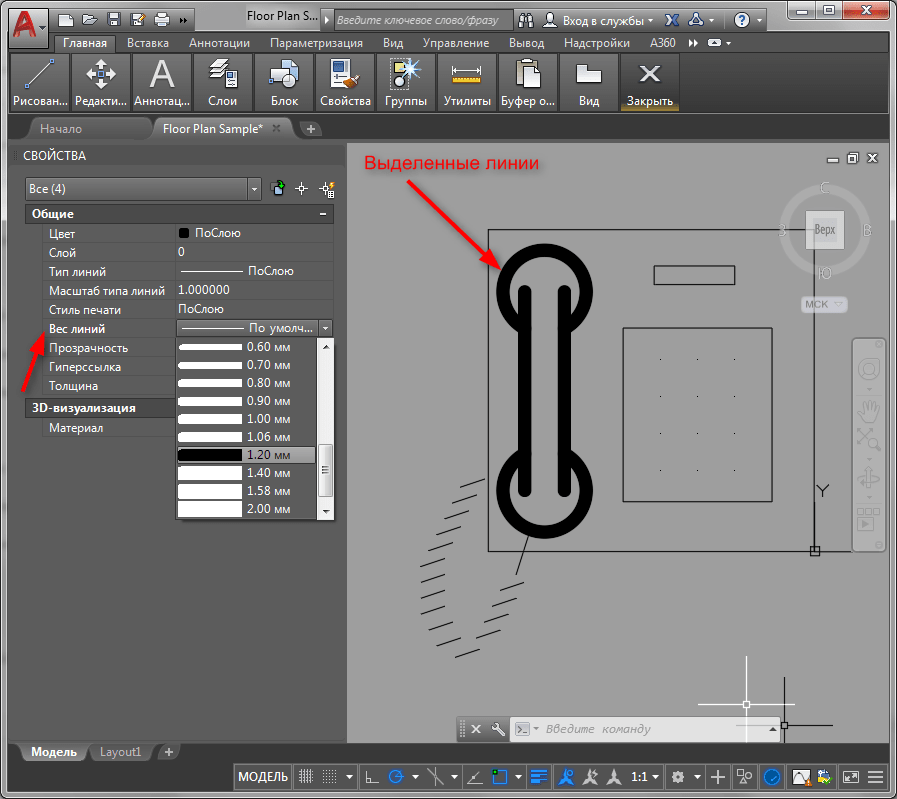
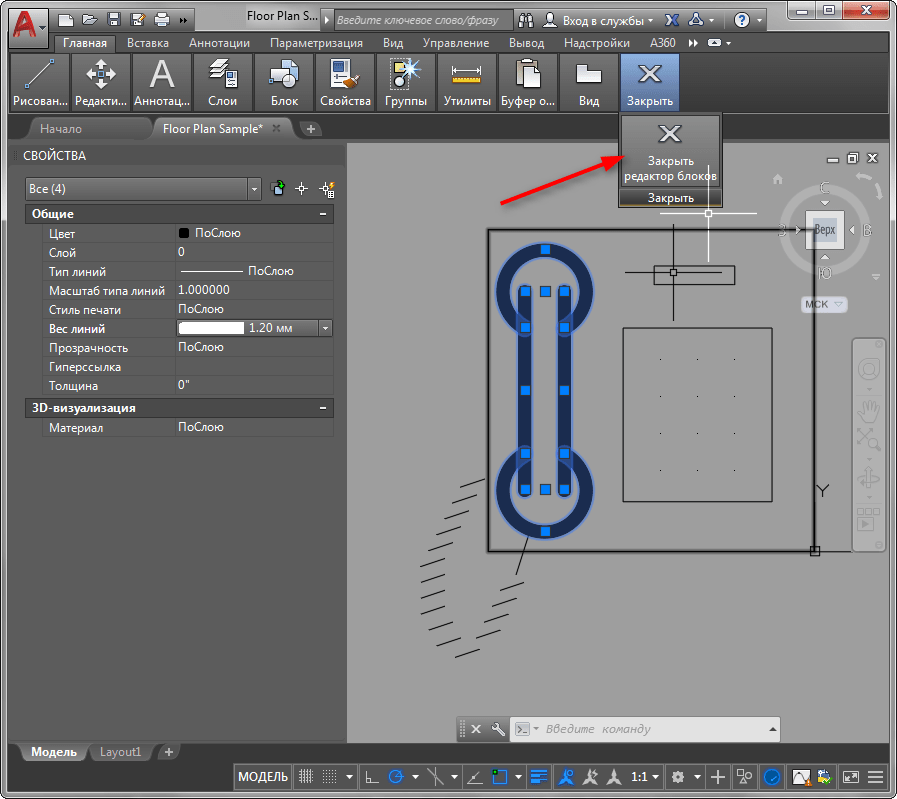




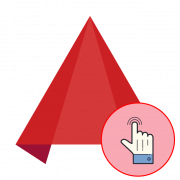







Мне нужно знать, как изменить вес линии в ту толщину, которой нет в программе.
Здравствуйте! Как установить вес линии По умолчанию?
У меня сейчас По умолчанию стоит примерно 0.3-0.35, а нужно чтоб стояла стандартная величина.
А если тысячу разных блоков? каждый отдельно редактировать?
Отлично помогла! Спасибо!